win10远程桌面cmd命令快捷键 如何在win10使用cmd命令快速打开远程桌面
更新时间:2023-07-01 17:16:05作者:yang
win10远程桌面cmd命令快捷键,在使用Windows 10操作系统时,远程桌面是一个非常方便的功能,然而有时候我们希望能够快速地使用cmd命令来打开远程桌面。幸运的是在Windows 10中,我们可以利用一些快捷键来实现这一目标。通过按下Win+R组合键,我们可以打开运行对话框。在对话框中输入“mstsc”命令,按下回车键,即可快速打开远程桌面。这个快捷键的使用让我们能够更加高效地进行远程桌面操作,提升了我们的工作效率。
具体步骤如下:
1、打开电脑,鼠标移到左下方微软公司Logo区域,右击鼠标。
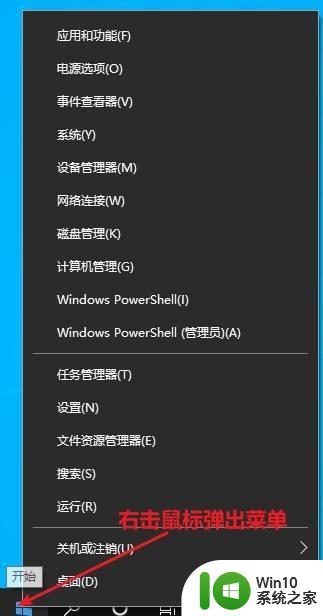
2。在弹出的快捷菜单中,点击“运行”。
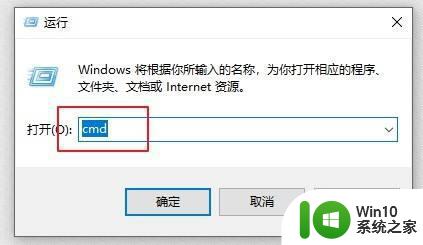
3、在输入框中输入“mstsc”后点击“确定”按钮。
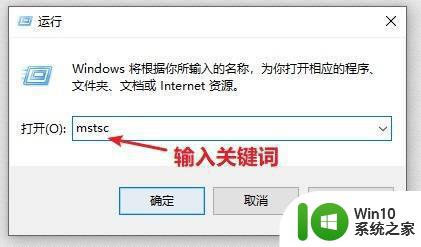
4、弹出的远程桌面连接中输入目标计算机的IP与登录用户名。
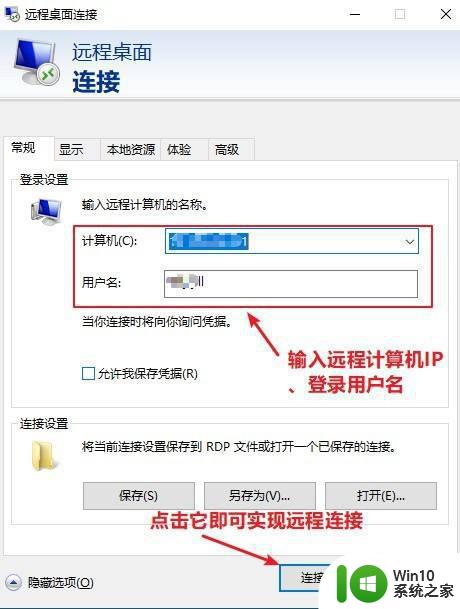
5、点击“连接”按钮后,显示连接状态。
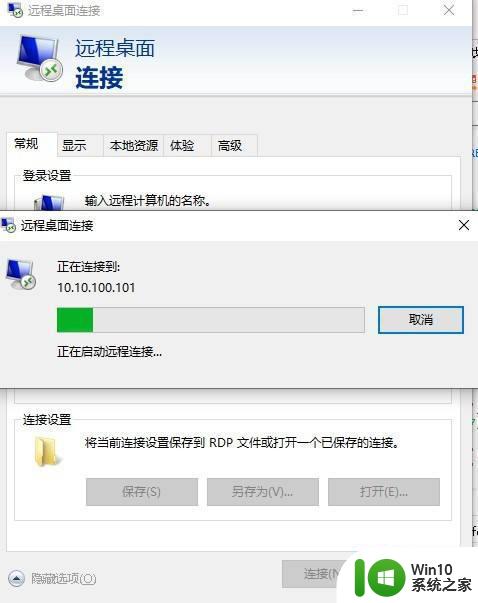
以上就是Win10远程桌面使用cmd命令的全部内容,如果您还有任何不清楚的地方,可以参考以上小编提供的步骤进行操作,希望对大家有所帮助。
win10远程桌面cmd命令快捷键 如何在win10使用cmd命令快速打开远程桌面相关教程
- 快捷打开cmd命令 win10如何快速打开cmd命令提示符
- win10怎么打开命令提示符?win10快速打开命令提示符的方法 win10如何在桌面上快速打开命令提示符
- 怎么调出cmd命令窗口快捷键 win10电脑命令窗口的快捷键是什么
- win10远程桌面的使用方法 win10远程桌面如何设置和连接
- win10怎么通过cmd命令重置网络 win10如何使用cmd命令重置网络设置
- win10清理电脑垃圾cmd命令怎么操作 win10如何使用cmd命令清理电脑垃圾
- win10远程桌面连接怎么打开 win10远程桌面连接如何设置
- win10管理员权限打开cmd命令窗口怎么操作 Win10管理员权限打开cmd命令窗口步骤详解
- win10如何打开远程桌面连接 Window10远程桌面连接设置方法
- windows10输入cmd Win10 CMD命令大全
- win10利用cmd命令进入安全模式如何操作 win10利用命令提示符进安全模式的教程
- win10快捷键打开cmd的方法 win10打开cmd的快捷键是什么
- win10玩只狼:影逝二度游戏卡顿什么原因 win10玩只狼:影逝二度游戏卡顿的处理方法 win10只狼影逝二度游戏卡顿解决方法
- 《极品飞车13:变速》win10无法启动解决方法 极品飞车13变速win10闪退解决方法
- win10桌面图标设置没有权限访问如何处理 Win10桌面图标权限访问被拒绝怎么办
- win10打不开应用商店一直转圈修复方法 win10应用商店打不开怎么办
win10系统教程推荐
- 1 win10桌面图标设置没有权限访问如何处理 Win10桌面图标权限访问被拒绝怎么办
- 2 win10关闭个人信息收集的最佳方法 如何在win10中关闭个人信息收集
- 3 英雄联盟win10无法初始化图像设备怎么办 英雄联盟win10启动黑屏怎么解决
- 4 win10需要来自system权限才能删除解决方法 Win10删除文件需要管理员权限解决方法
- 5 win10电脑查看激活密码的快捷方法 win10电脑激活密码查看方法
- 6 win10平板模式怎么切换电脑模式快捷键 win10平板模式如何切换至电脑模式
- 7 win10 usb无法识别鼠标无法操作如何修复 Win10 USB接口无法识别鼠标怎么办
- 8 笔记本电脑win10更新后开机黑屏很久才有画面如何修复 win10更新后笔记本电脑开机黑屏怎么办
- 9 电脑w10设备管理器里没有蓝牙怎么办 电脑w10蓝牙设备管理器找不到
- 10 win10系统此电脑中的文件夹怎么删除 win10系统如何删除文件夹
win10系统推荐
- 1 中关村ghost win10 64位标准旗舰版下载v2023.04
- 2 索尼笔记本ghost win10 32位优化安装版v2023.04
- 3 系统之家ghost win10 32位中文旗舰版下载v2023.04
- 4 雨林木风ghost win10 64位简化游戏版v2023.04
- 5 电脑公司ghost win10 64位安全免激活版v2023.04
- 6 系统之家ghost win10 32位经典装机版下载v2023.04
- 7 宏碁笔记本ghost win10 64位官方免激活版v2023.04
- 8 雨林木风ghost win10 64位镜像快速版v2023.04
- 9 深度技术ghost win10 64位旗舰免激活版v2023.03
- 10 系统之家ghost win10 64位稳定正式版v2023.03